こんにちは。
DesignEvoを使ってみましたので、使用感想、使い方など記載。
このDesignEvoは自分でロゴを編集作成して使えるサイトで、簡単に自分の好みのロゴを作成できます。あらかじめのテンプレートのロゴを少し自分好みに変えての使うことも可能。

↑このようなロゴを簡単に作ることができます。

可愛らしいロゴも作れるんだね。
ロゴ作成の手順としては
- アイコンや文字をテンプレートから選ぶ。
- 好きな色や、場所、大きさにする。
- 保存、ダウンロードする。
これだけで簡単にロゴを作成できます。

シンプル、簡単にロゴを作れるよ!
↑DesignEvoサイトから無料でロゴを作成することができます。サイトの読み込みに少し時間がかかる場合もありますが、待っていればサイト表示できます。
DesignEvo始め方
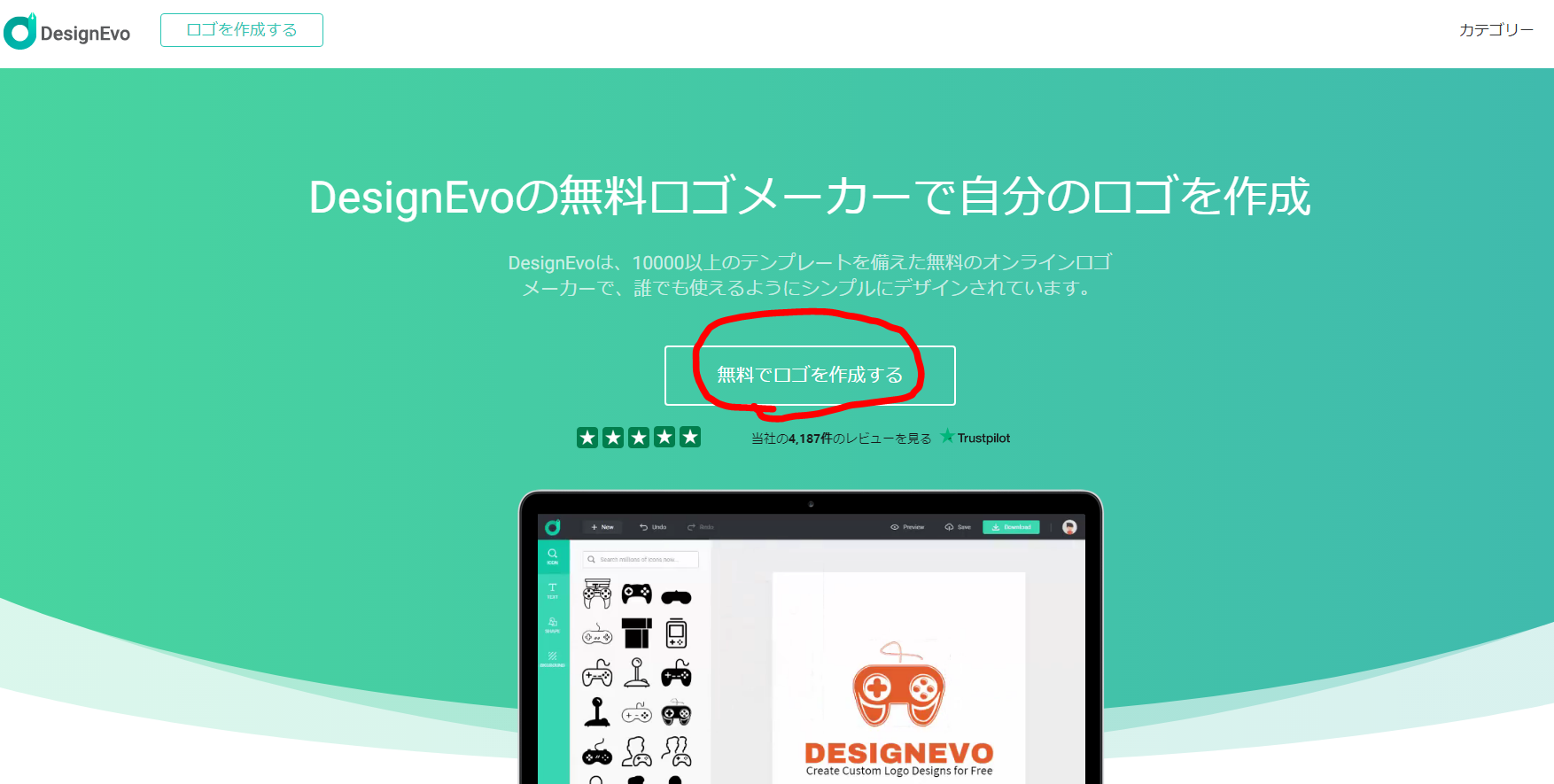
DesignEvoのサイトから【無料でロゴを作成する】をクリック。
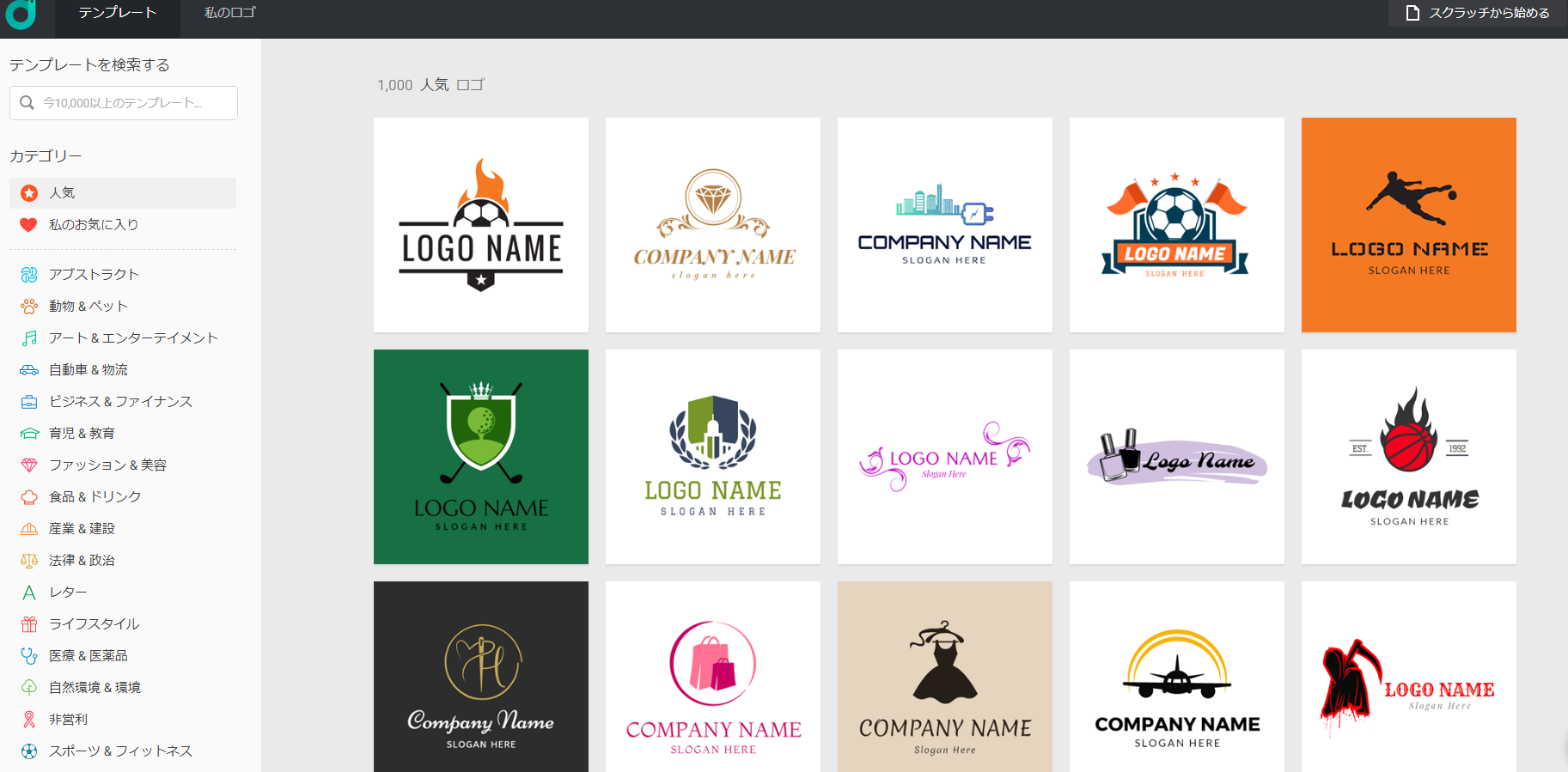
次にロゴ選択の画面になるので、自分の好みのロゴを選んでクリックします。
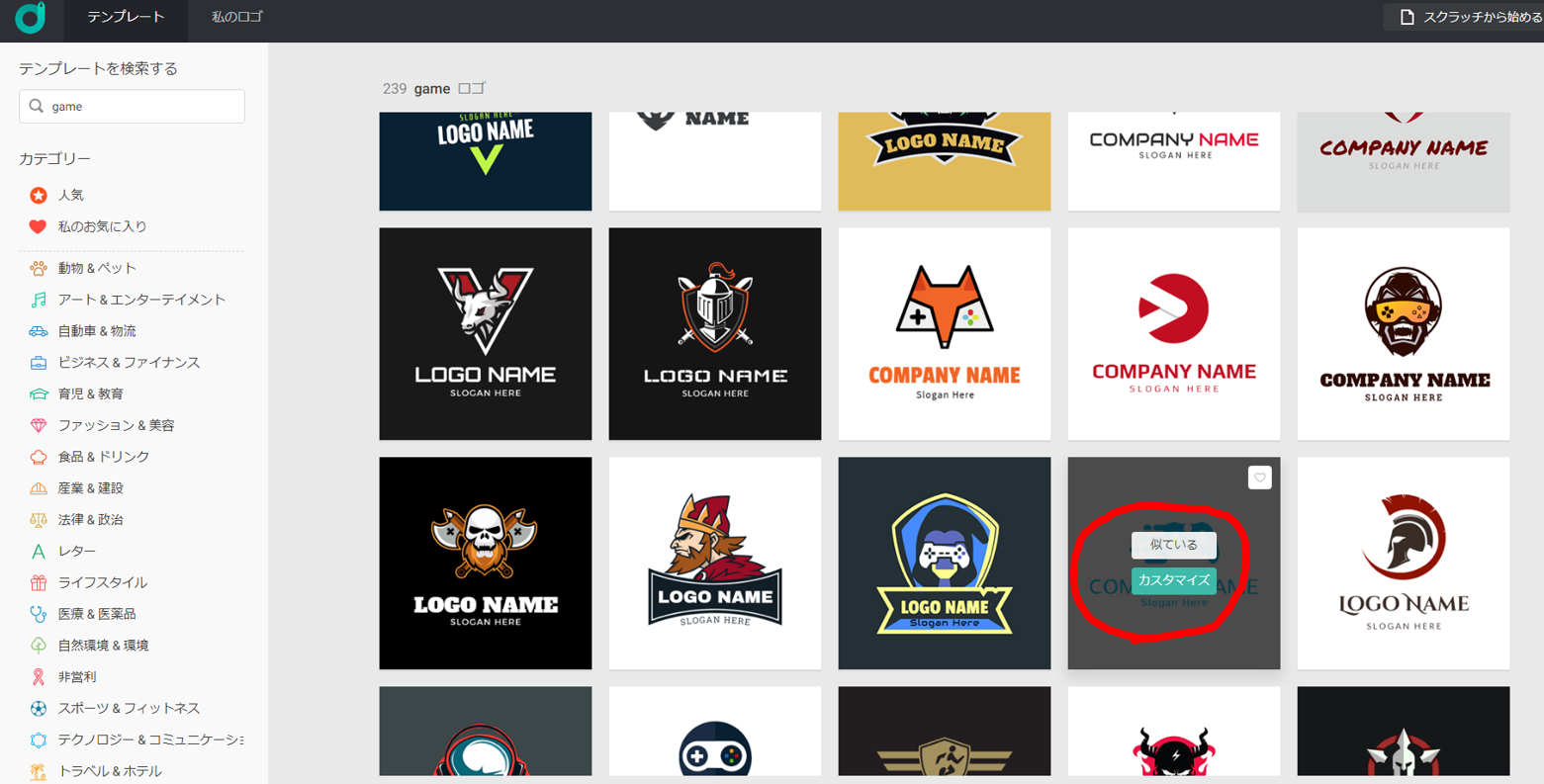
自分の好きなロゴを選んだら【似ている】と【カスタマイズ】でカスタマイズをクリック。
【似ている】をクリックすると似ているロゴの候補が出てきます。

自分の好きなデザインを直感的に選べるね。
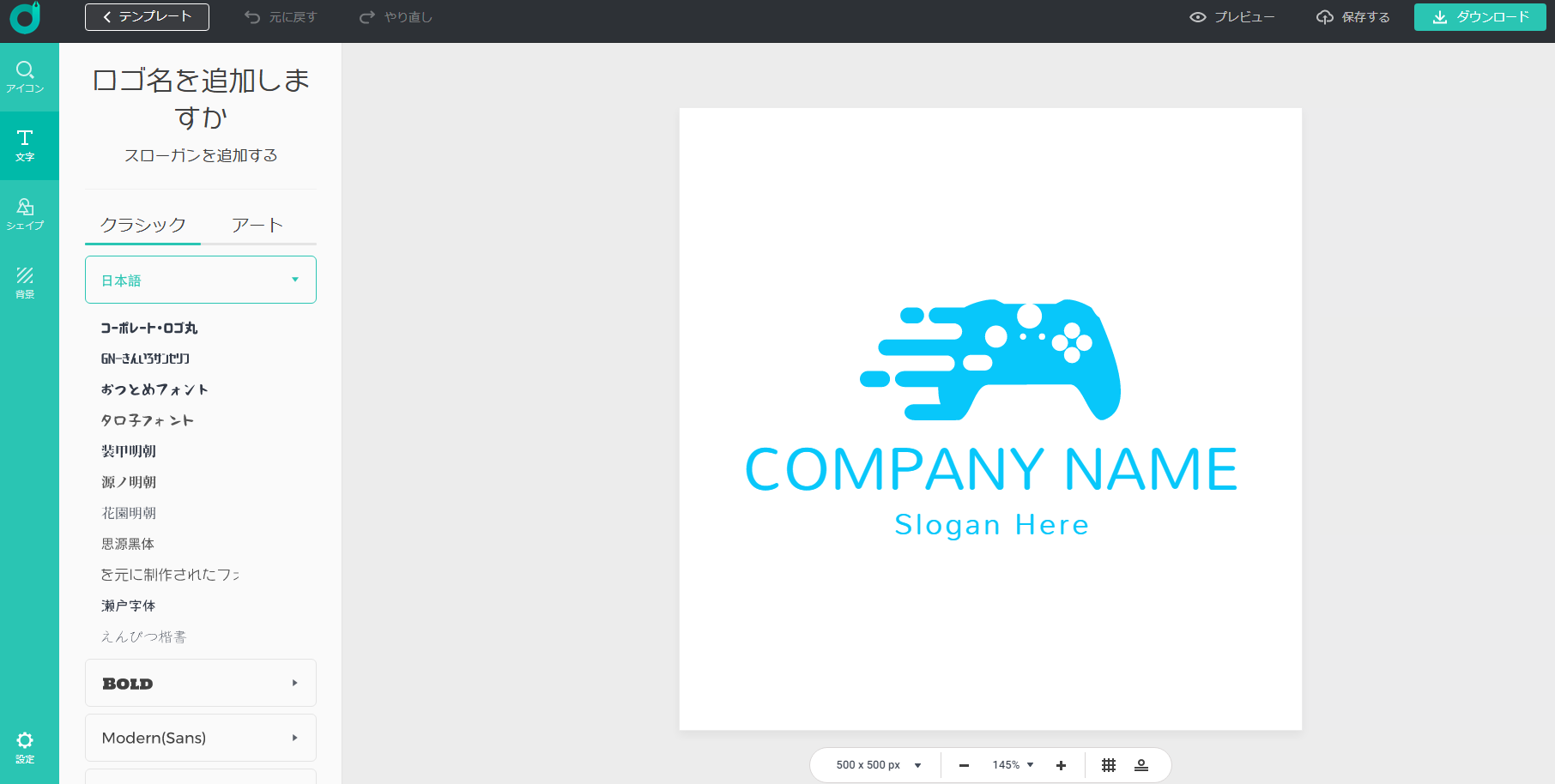
すると↑このようなロゴ編集画面になりますので、ここでロゴを編集していきます。
アイコンや文字などを入れる
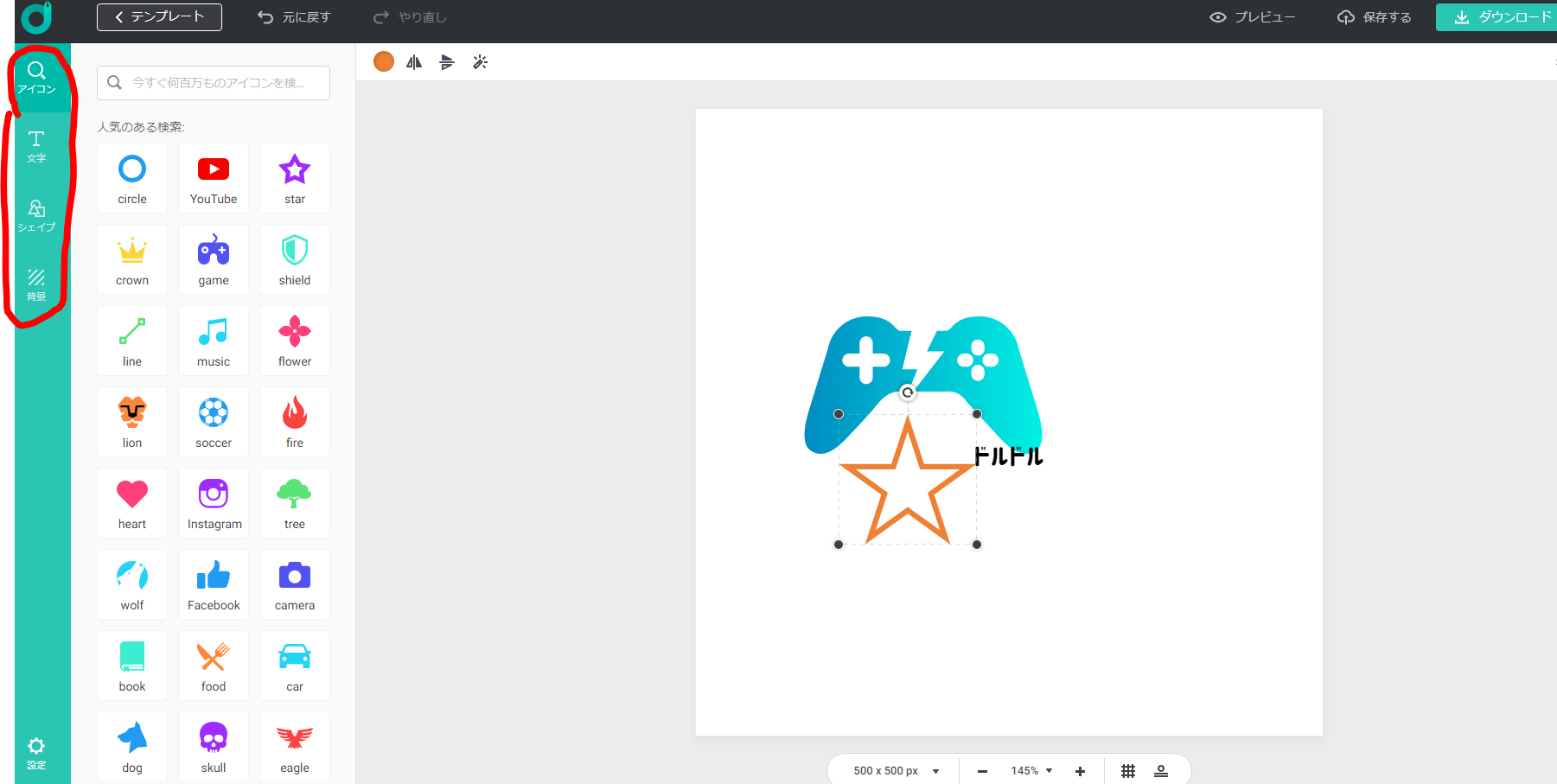
↑画像赤丸の左側のところで、アイコンや文字や形や、背景色などを変更と挿入できます。
アイコンはスタンプのように色々好きなアイコンを選んで自分の好きなように挿入できます。上の画像は星のアイコンを入れて、テキストのところでドルドルと文字を入れました。

マウス操作で直感的に操作できて↑上の画像のようにマウス操作とクリックでドラッグ&ドロップでアイコン移動したり、アイコンの回転も可能。

マウス操作で簡単にロゴの位置も調整できるんだね。
アイコンや文字を削除、消したいとき
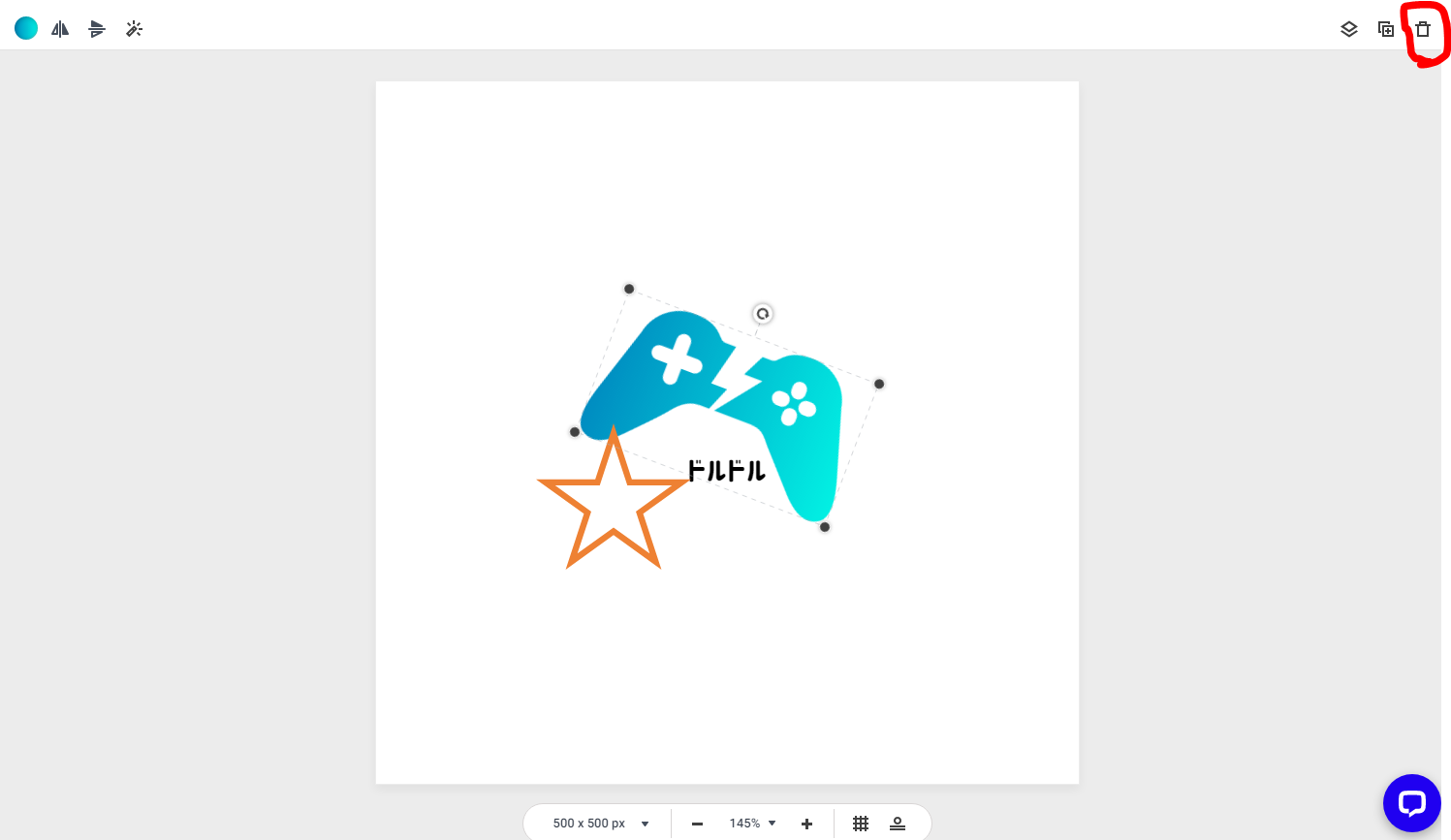
アイコンや文字を削除したいときは、画像右上赤丸のゴミ箱のマークをクリックでアイコンを削除できます。
一つ一つアイコンや文字を選んで削除も可能。
カラー変更、文字の大きさ変更
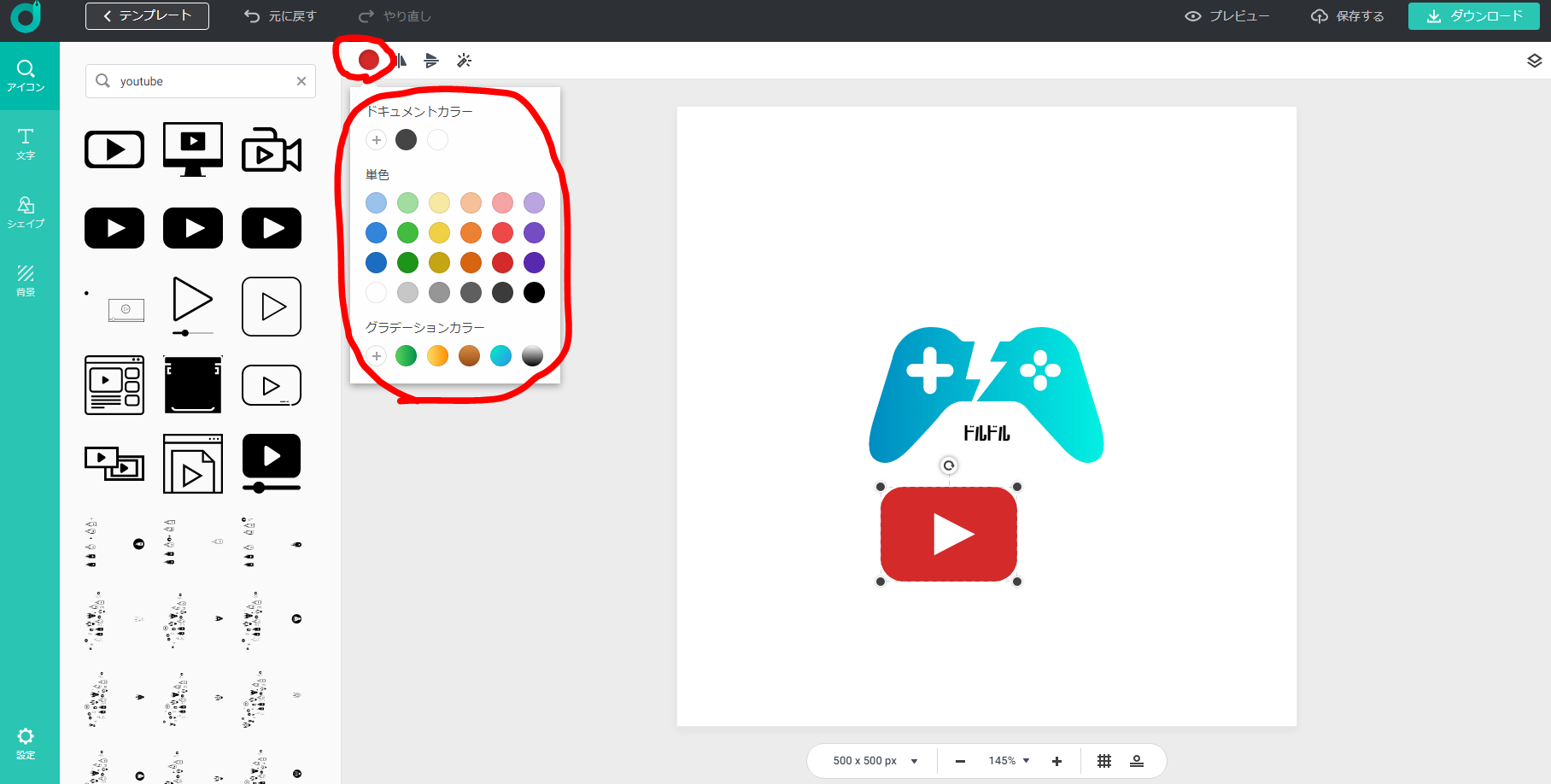
アイコンの色を変更したいときは↑画像赤丸のところから自分の好きな色に変更できます。その上の【もとに戻す】をクリックで一つ前に戻すことができます。ちょっと失敗したと思ったらいつでも簡単に戻すことが可能。
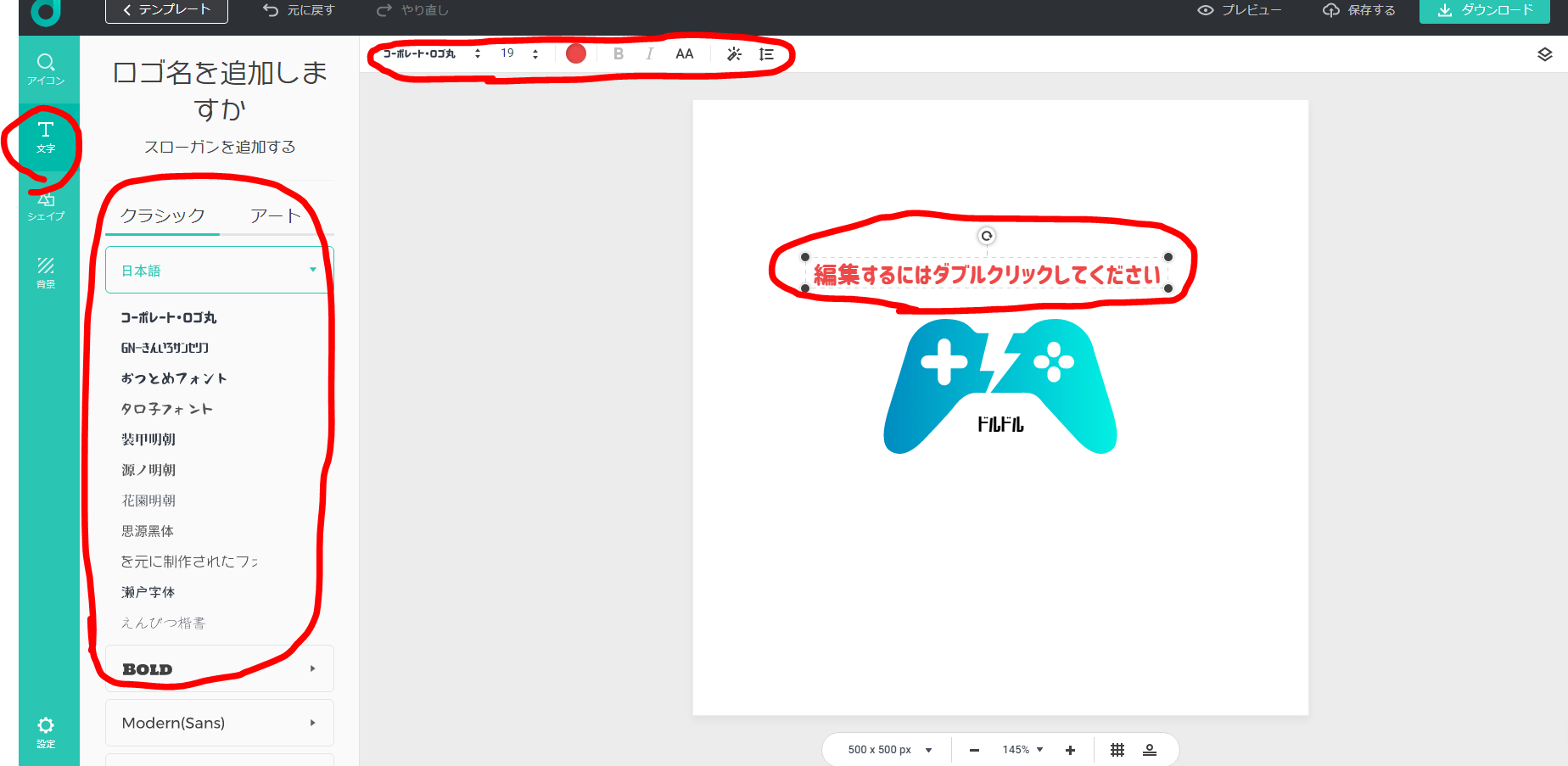
文字を入力したい場合は、画面左側のテキストのところで、好きな書体を選んで文字のところをダブルクリックじて入力できます。
画面上部のところで、文字の大きさや色などを変更可能。

色や文字の大きさなども簡単に変えられるんだね。
図形、背景色
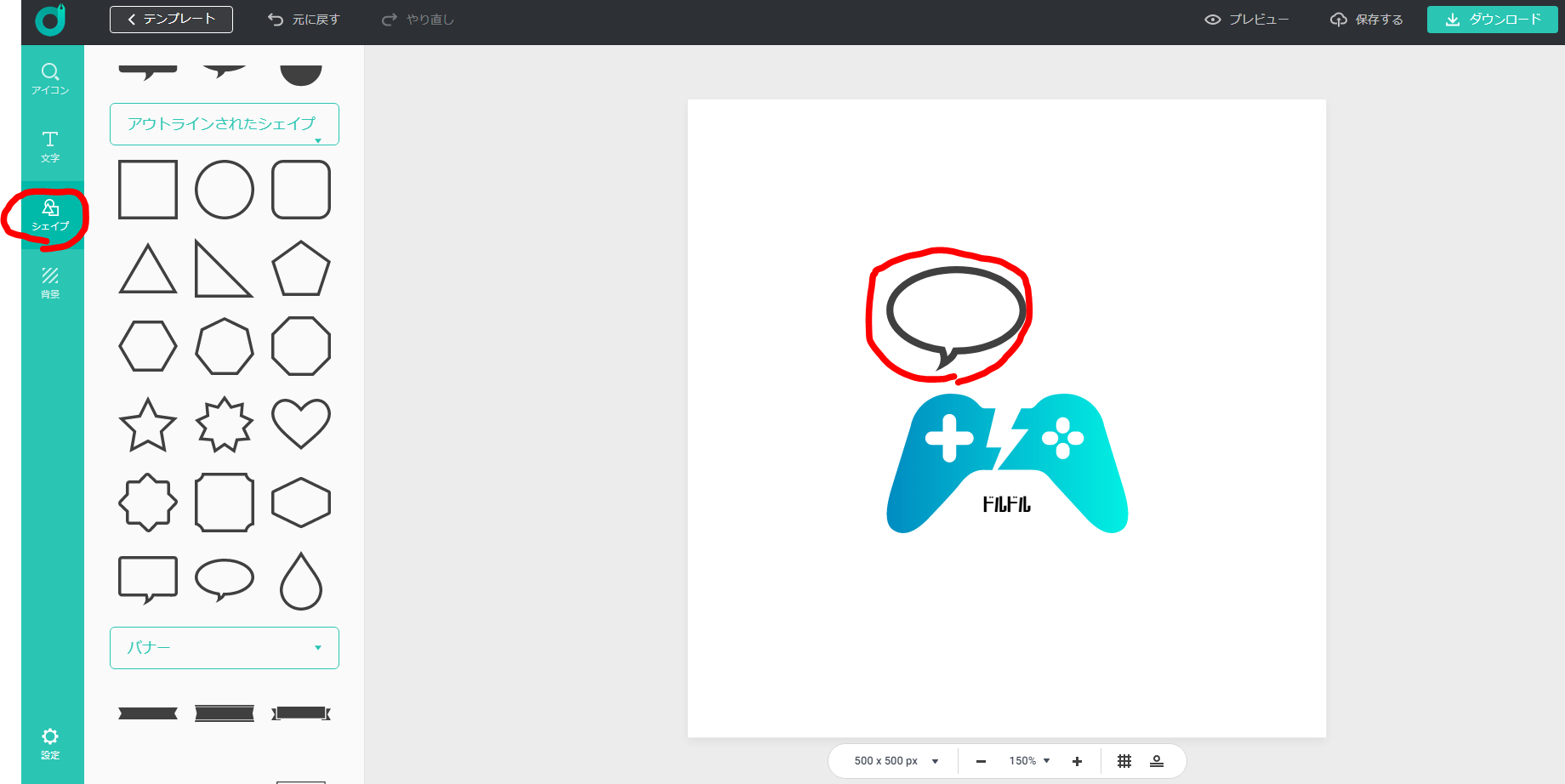
ジェイプではいろいろな形や図形などを入れることができます。吹き出しの形などもありました。
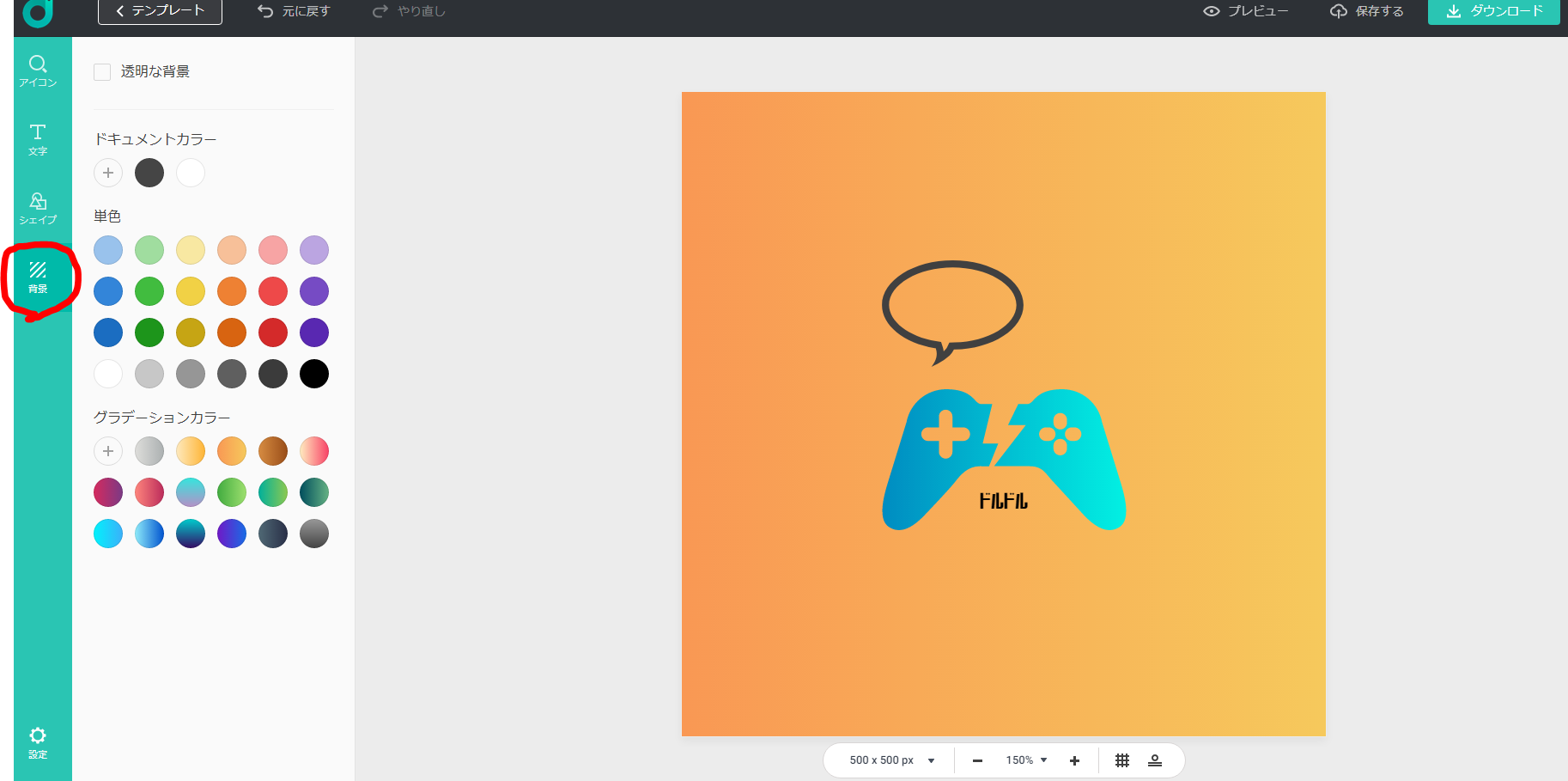
背景で背景色を変更できます。
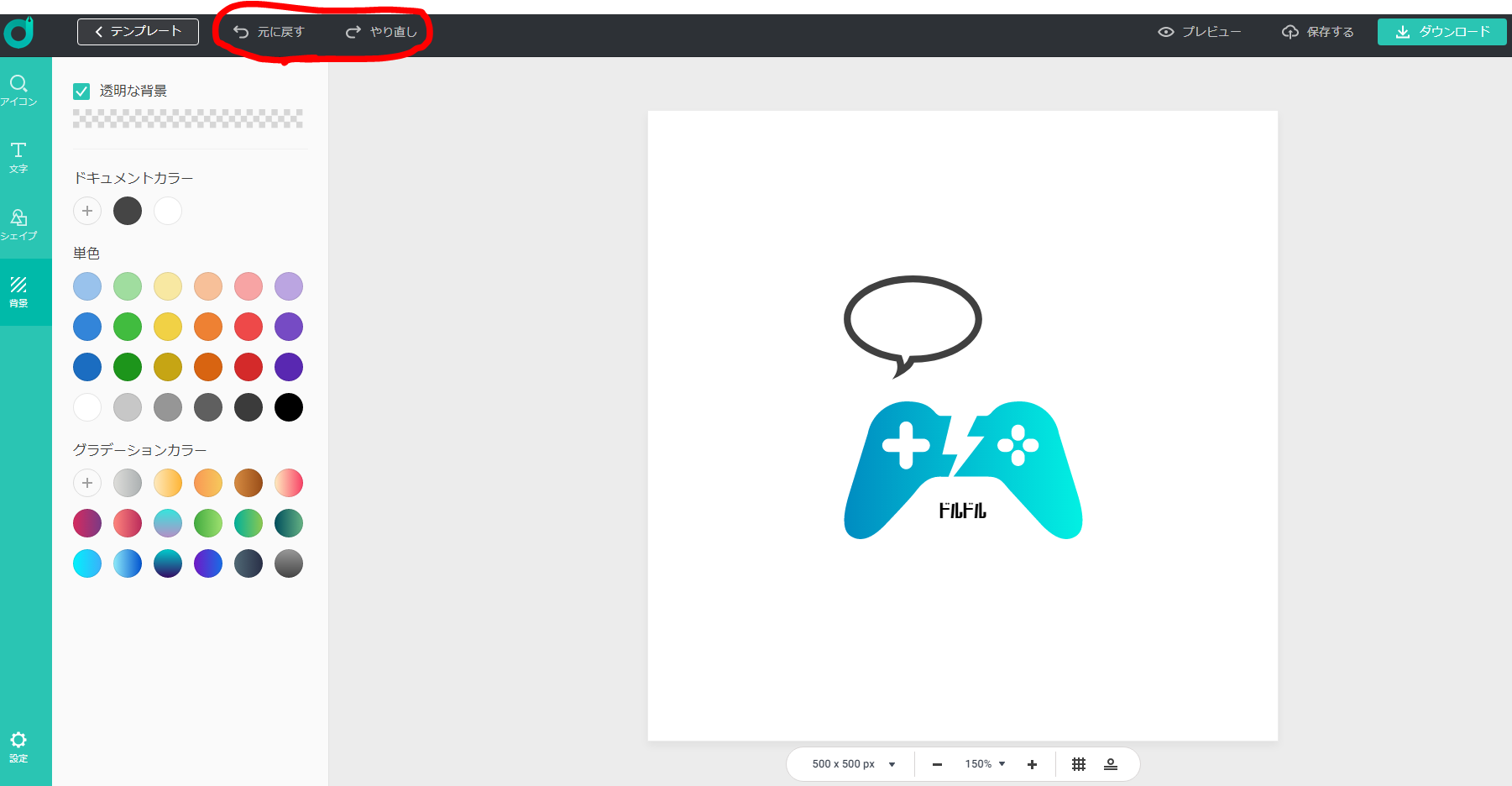
ちょっと失敗したと思ったときは【もとに戻す】をクリックで一つ前に戻すことができます。ちょっと失敗したと思ったらいつでも簡単に戻すことが可能。
ロゴ作成したらダウンロード
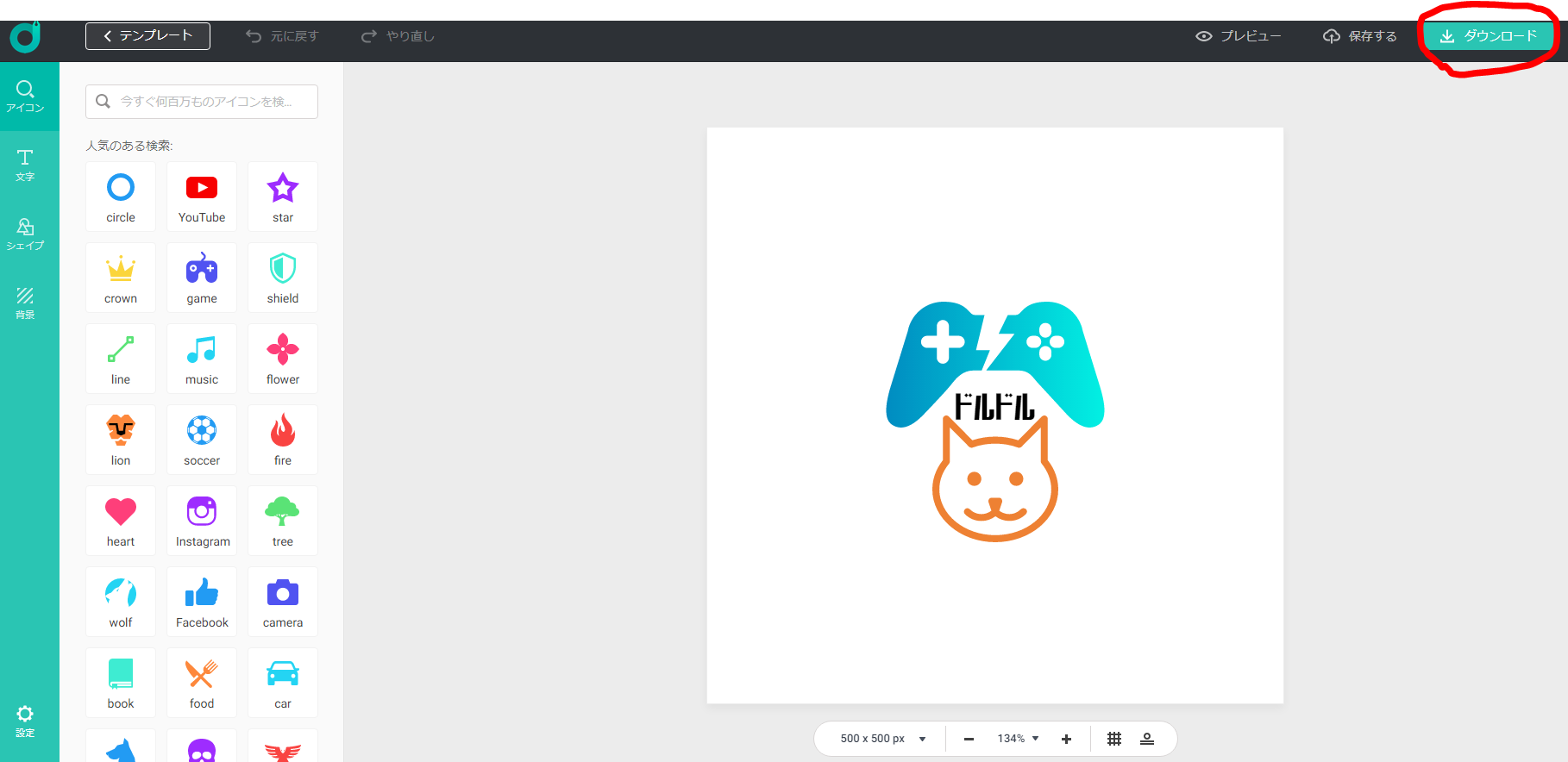
ロゴ作成が完了しましたら、画像右上の【ダウンロード】をクリックでダウンロードできます。
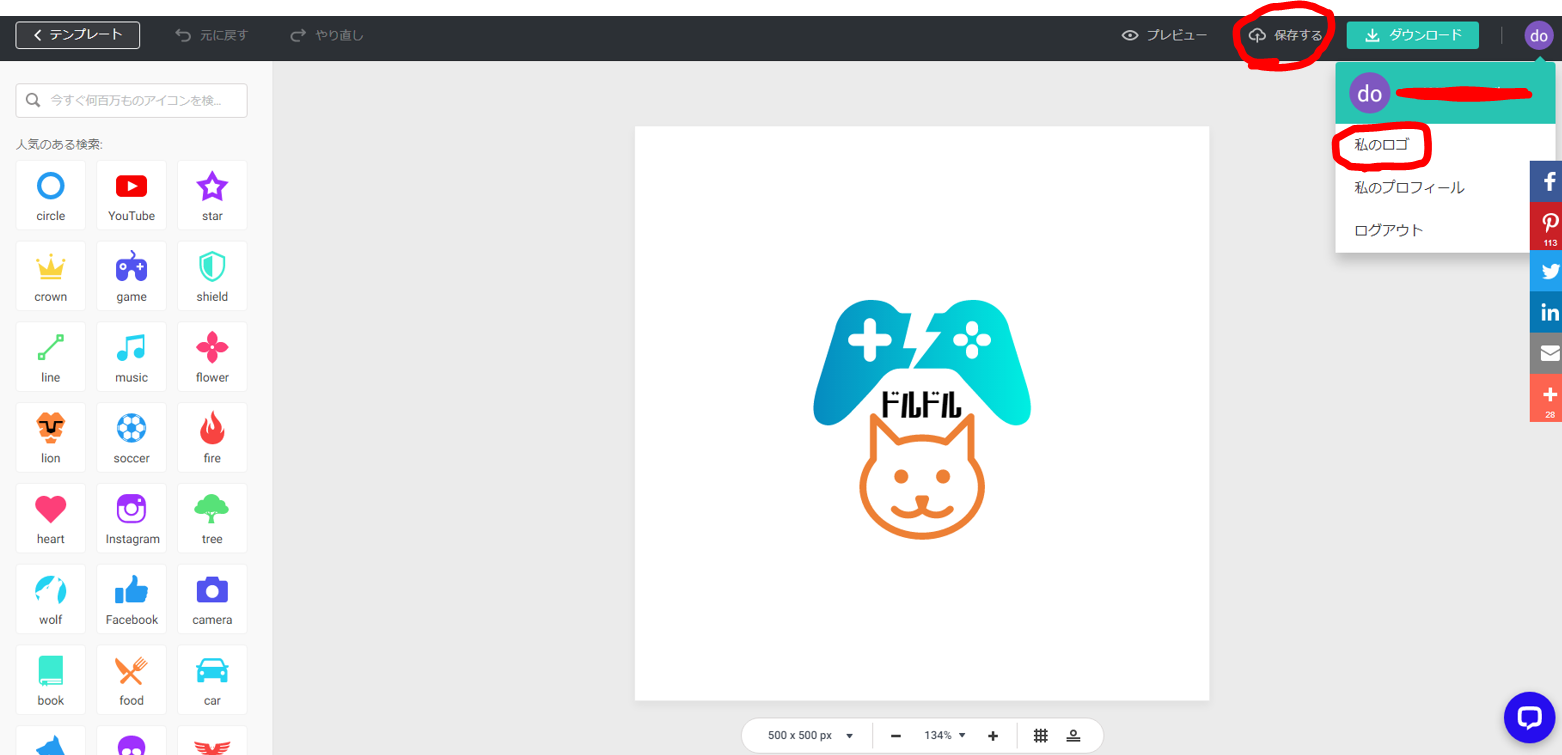
【保存する】をクリックで、ロゴを保存、セーブできます。保存したロゴを読み込みたいときは、右上の【私のロゴ】のところからロゴを読み込むことが可能。
DesignEvo使用した感想
DesignEvo使用した感想はダウンロードの必要もなく、サイト上で簡単にシンプルな操作でロゴを作成できる便利ツールだと思った。
少しサイトが重い時もあったが、ダウンロードの必要がないので、その分簡単に作れて大変便利だ。
You TubeやTwitterやLineなどのアイコンを自分で作成したいときなど、大変助かるツールだ。

SNSのアイコンとかロゴを作りたいときに便利だね。
操作は本当にシンプルで、アイコンやテキストをテンプレートから選んで挿入して編集するだけのホントにシンプル簡単操作だ。
ロゴを自分で作成したい方はDesignEvo使ってみてはいかがでしょうか。

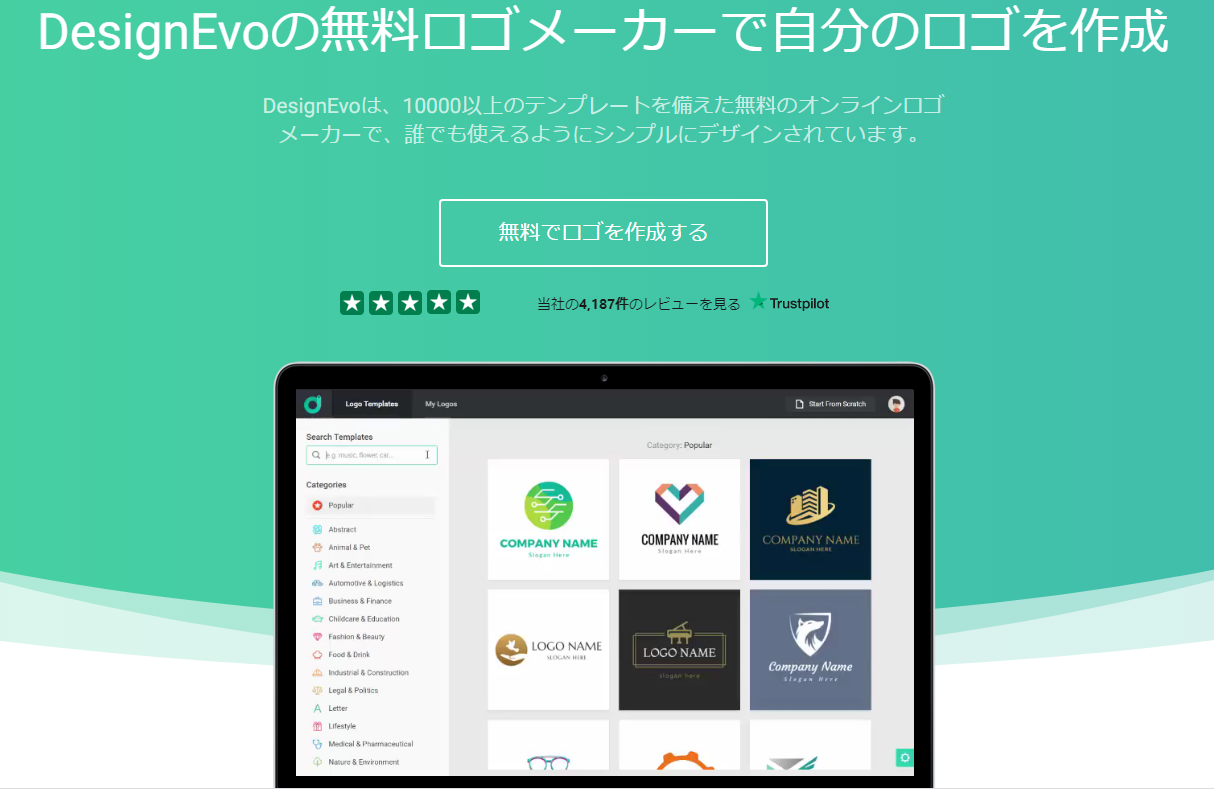


コメント